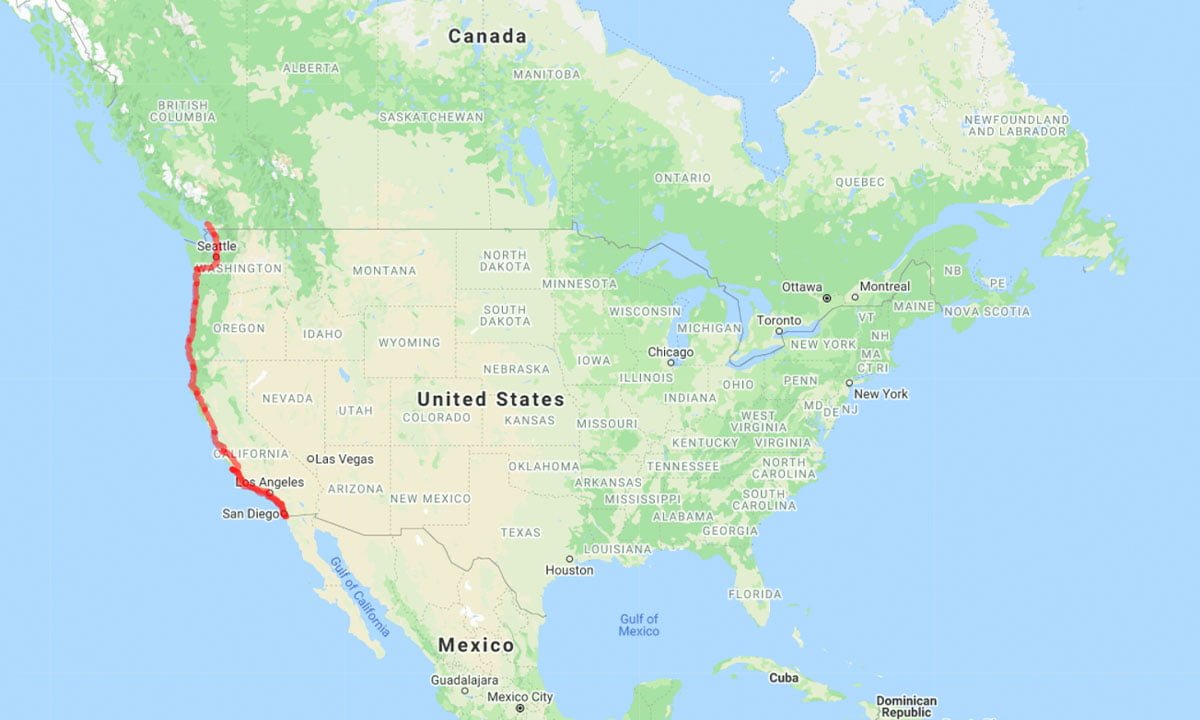Si aprendes a medir distancias en Google Maps podrás coordinar todo. ¿Estás pensando en hacer un viaje o, tal vez, debes trasladarte por trabajo y necesitas evaluar la distancia de un punto a otro? Entonces este artículo es para ti.
Esta conocida aplicación de mapas es una herramienta muy útil para infinidad de tareas. Todas ellas tienen que ver con el traslado de un punto a otro. Pueblos, ciudades y todo lo que hay en ellos lo encuentras en esta app.
Pocos son los que saben exprimir Google Maps a fondo y sacarle todo el jugo a cada una de sus funciones. Aquí te enseñaremos a medir distancias en Google Maps y, teniendo esa información, podrás organizar mejor tu viaje o salida.
- Cómo ver el mapa de tu ciudad por satélite mediante aplicaciones
- Aplicación Google Earth – Explora tu ciudad con un mapa satelital en 3D
- Aplicación ISS Live Now – Vea las imágenes de la tierra por satélite en tiempo real
Medir distancias en Google Maps: ¿es posible?
La respuesta es sí, medir distancias en Google Maps ahora es posible, pues esta app tiene toda la información guardada para dártela. Solo tienes que saber pedírsela.
Empecemos por conocer esta aplicación de mapas en Internet que fue lanzada al mercado en el año 2005 por Google. Desde entonces no para de incorporar información sobre los distintos lugares del mundo.
Se actualiza permanentemente y hoy en día es una app muy demandada por los usuarios. Que sea muy usada, no significa que sea conocida a fondo. Veamos qué puedes hacer con Google Maps:
- Visualizar un mapa, acercándolo y alejándolo.
- Ingresando una dirección te permite localizarla en el mapa y a su vez, conocer lo que tienes alrededor. Paradas de transportes, confiterías y restaurantes son algunos de los muchos datos que te provee Google Maps.
- Una de sus herramientas, Google Local, permite realizar búsquedas puntuales de lugares como “peluquerías en Barcelona” y la respuesta se restringirá solo a ese sitio.
- Si buscas una dirección, Google Maps puede indicarte cómo llegar a ella a través de diversos medios de transporte. Te informará cuál es el mejor recorrido y alternativas sabiendo cuánto tiempo te llevará cada una de ellas.
- A través de Google Street View puedes visualizar la calle y sus alrededores.
- Y una función poco conocida pero la que estabas esperando: puedes medir distancias en Google Maps de un punto a otro.
Todas estas son algunas de las funciones de Google Maps. Explorándolo verás la cantidad de herramientas que posee. Nos centraremos ahora en la última mencionada para que puedas determinar qué camino te conviene más.
Pasos para medir distancias en Google Maps
Esta aplicación se encuentra preparada tanto para PC de escritorio como para móviles. Así que, puedes acceder a ella en ambos casos. Para medir distancias en Google Maps debes seguir los siguientes pasos:
- Luego de abierta la aplicación debes hacer clicen un punto del mapa que te interese.
- A continuación, haces clic con el botón derecho del mouse y en el listado que se te desplegará, selecciona “Medir distancia”.
- Una vez hecho lo anterior, debes hacer clic en otro punto del mapa.
- Se desplegará una regla entre los dos puntos que marcaste en el mapa y te indicará la distancia entre ambos sitios.
Algunas aclaratorias
Si deseas modificar puntos o lugares que marcaste inicialmente, solo debes hacer clicen donde desees. Automáticamente cambiarán los datos y distancias acomodándose a tu nuevo pedido.
También puedes eliminar alguno de los puntos que marcaste haciendo clic sobre él. Si lo que quieres es mover un punto del mapa solo debes arrastrarlo. También te ofrece esta app la posibilidad de tener una medición de la distancia total existente entre varios puntos que hayas ido marcando.
Cómo medir distancias en Google Maps con mi móvil
Si bien esta app está preparada para ser usada tanto en una computadora de escritorio como en un móvil, funciona ligeramente distinto en una como en otra.
Los pasos a seguir para medir distancias en Google Maps con tu móvil son:
- Luego de abierta la aplicación, debes tocar la pantalla de manera bastante prolongada. Localizas en el mapa el lugar que te interesa.
- Un pequeño ícono de una regla es el indicador para medir distancias. Lo encontrarás en la barra que te da los resultados que buscabas. En su parte inferior.
- Desplaza toda la información que te dé sobre el lugar que te interesa, para llegar hasta el botón de medir distancia.
- Luego, a través de una mirilla de la app, marcas en el mapa el segundo lugar y seleccionando el botón medir distancia, te dará la distancia entre ambos puntos.
Ya sabes cómo medir distancias en Google Maps tanto en la PC de escritorio como en su app.
Ventajas y desventajas de medir distancias en Google Maps
Entre sus ventajas más notables tenemos las siguientes:
- Medir distancias en Google Maps es sencillo y de uso muy intuitivo.
- Este dato sobre las distancias te permitirá realizar varios cálculos antes de salir de casa. Sabiendo la distancia puedes calcular el tiempo que te llevará el viaje.
- Conocer la distancia entre dos puntos te da la libertad de elegir caminos alternativos que se adecúen a tu necesidad.
- Al marcar un punto en el mapa podrás visualizar sus alrededores y saber con qué cuentas en las proximidades.
- Conocer los sitios que hay alrededor de los puntos que te interesa medir te permite elegir la ruta más conveniente. Por ejemplo: si debes hacer un viaje al mediodía, localizar restaurantes cercanos te será de gran utilidad. Saber dónde hacer un alto en las cercanías, te será de gran ayuda para armar tu ruta.
Además, te permite optimizar tus tiempos y saber de antemano las distancias de los lugares que te interesan.
Desventajas
La desventaja más mencionada por los usuarios es:
- Necesitas conexión a Internet permanente. Es decir que, si sabes que no tendrás Internet en tu viaje, más vale que lleves todo anotado.
Más allá de este punto, no hay otras desventajas mencionadas por los usuarios.
Sácale provecho
Ahora que ya sabes cómo medir distancias en Google Maps puedes empezar a probar esta función y sacarle provecho.